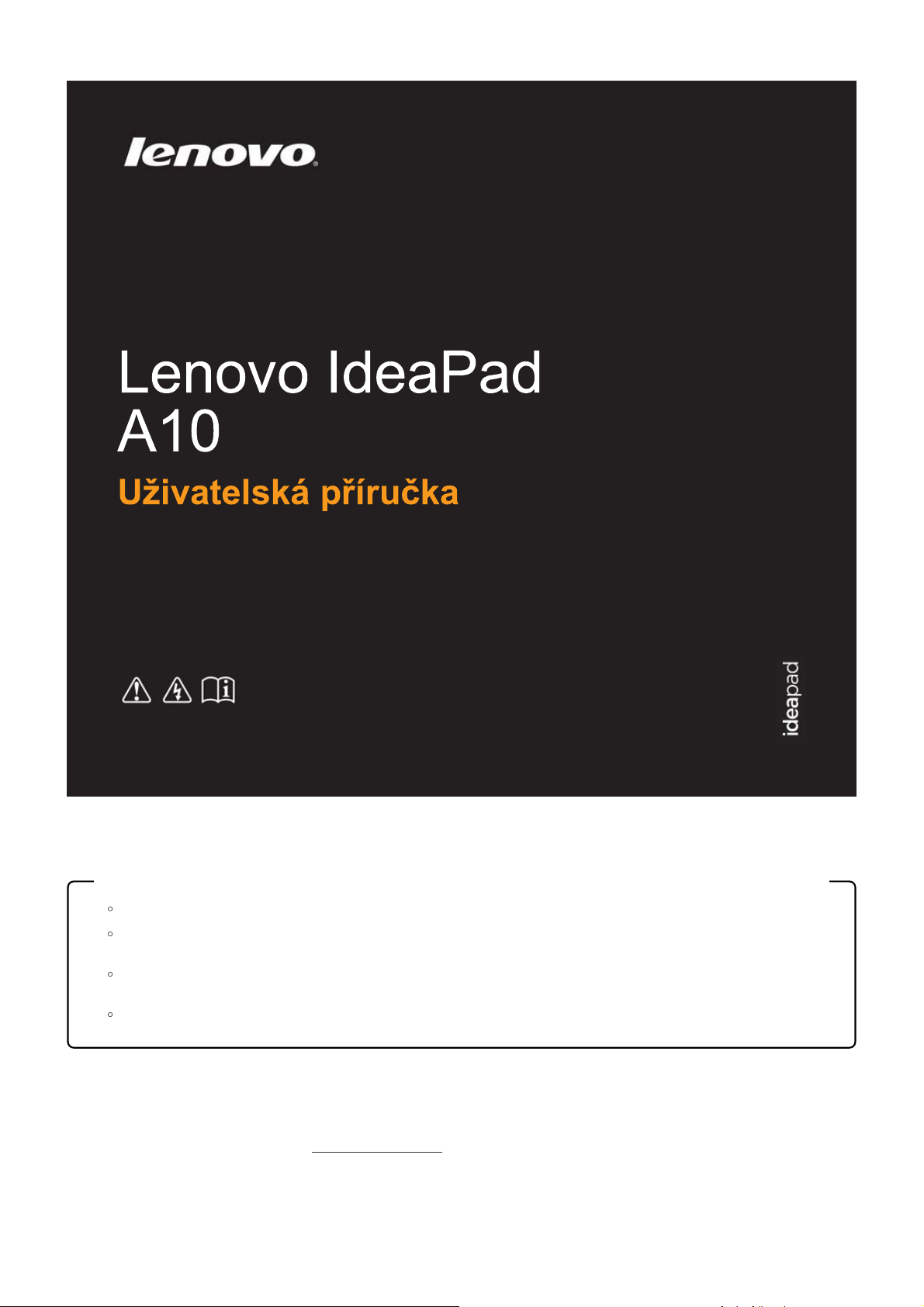
Před používáním počítače si přečtěte bezpečnostní
upozornění a důležité rady v dodaných příručkách.
Poznámky
Před používáním tohoto produktu si nejdříve přečtěte Příručku s bezpečnostními a obecnými informacemi Lenovo.
Některé pokyny v této příručce moho u předpokládat, že používáte systém Android. Používáte-li jiný operační systém, některé postupy se
mohou lišit.
Funkce popsané v této příručce jsou společné pro většinu modelů. Některé funkce nemusí být ve vašem počítači k dispozici nebo váš
počítač může obsahovat funkce, které nejsou v této příručce uvedeny.
Ilustrace v této příručce se mohou lišit od skutečného produktu. Viz skutečný produkt.
Regulatorní prohlášení
Regulatorní prohlášení poskytuje informace o normách souvisejících s rádiovou frekvencí a bezpečnos tí. Přečtěte si jej před používáním bezdrátových
zařízení v počítači.
Pokud si je j chc ete přečíst, přejděte na adresu
První vydání (červenec 2013)
© Copyright Lenovo 2013.
http://support.lenov o. com, klepněte na možnost SUPPORT a potom na možnost GUIDES & MANUALS.
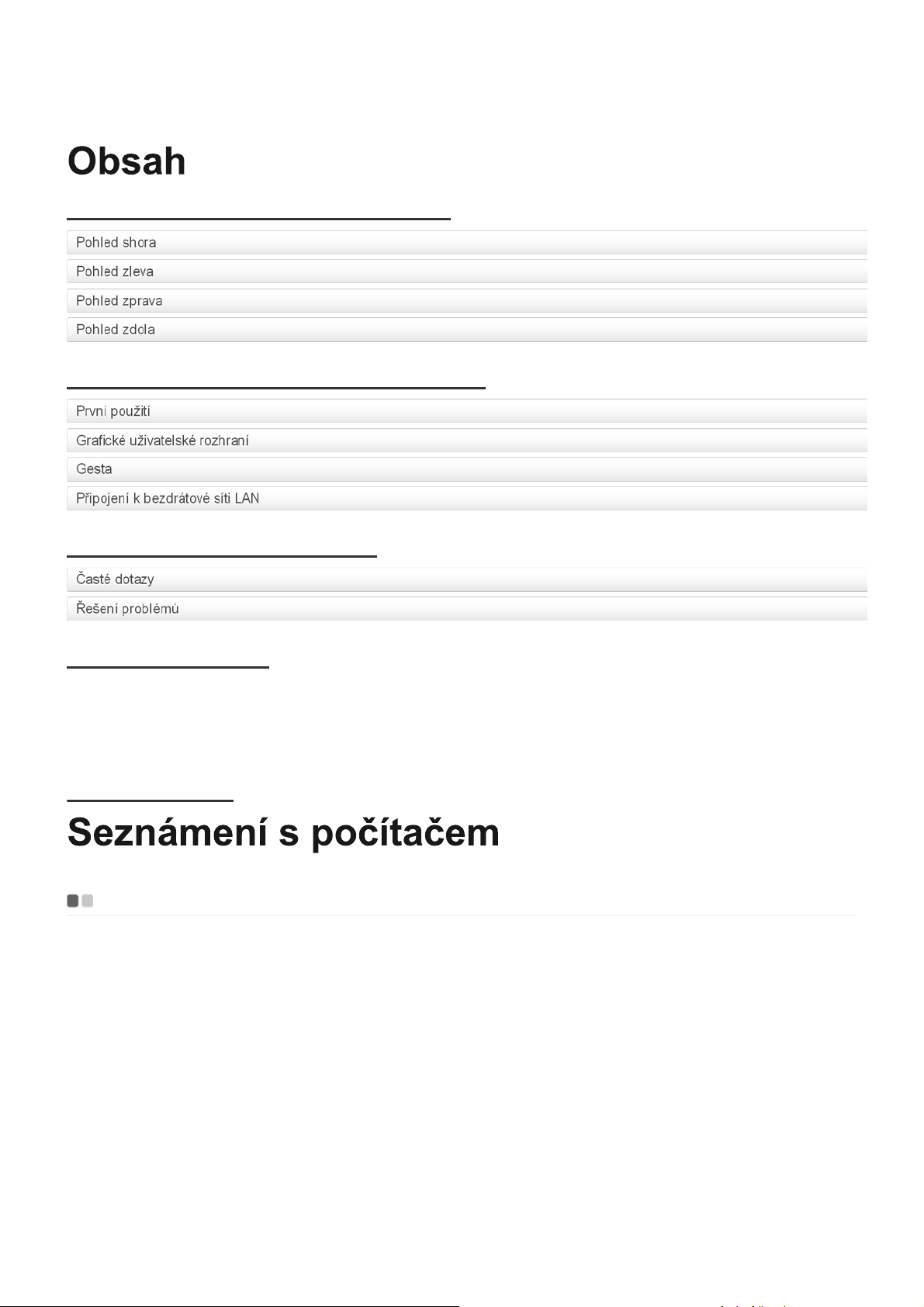
Kapitola 1 Seznámení s počítačem
Kapitola 2 Začínáme používat počítač
Kapitola 3 Řešení problémů
Ochranné známky
KAPITOLA 1
Pohled shora
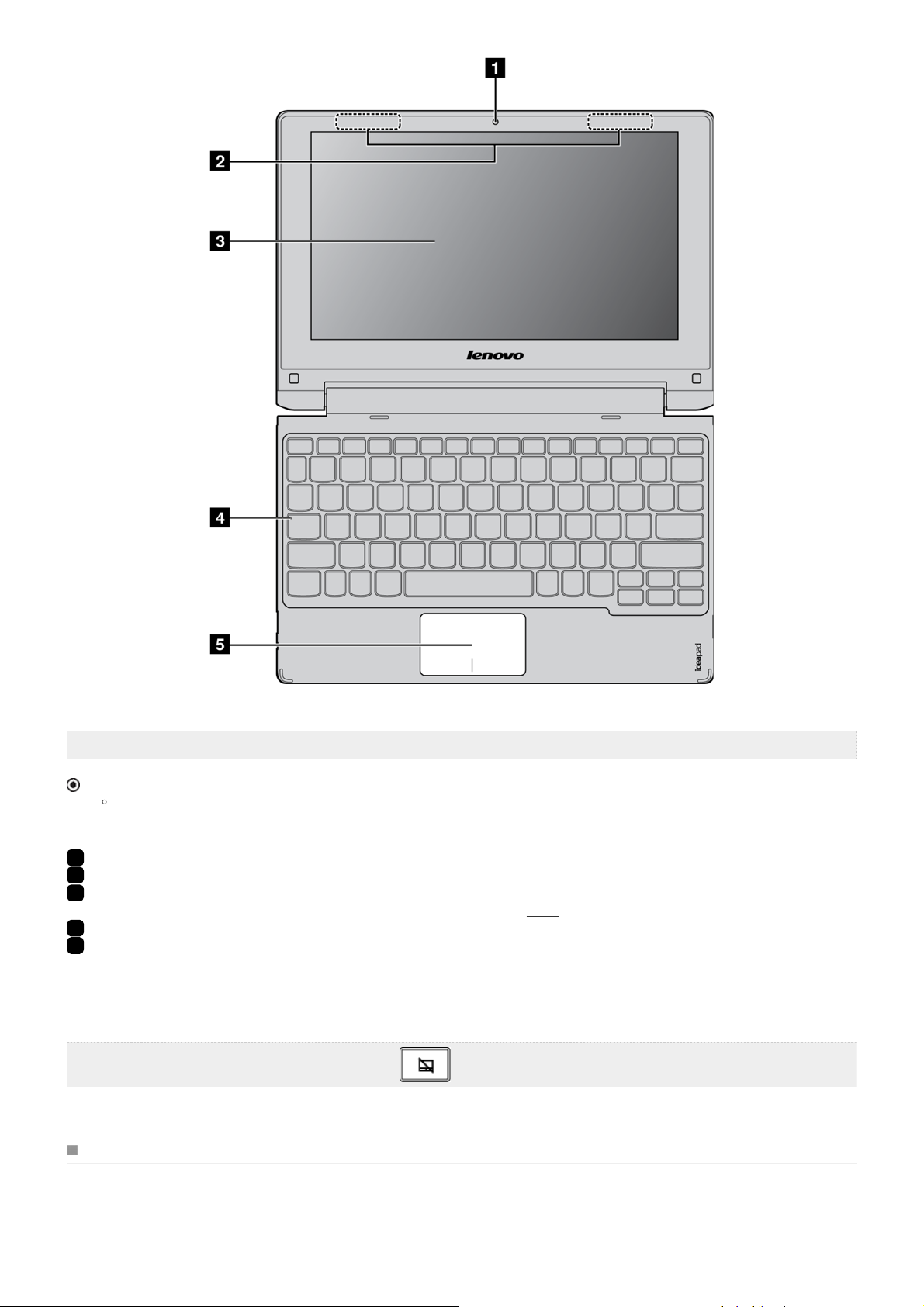
Poznámka: Čárkované oblasti označují části, které nejsou z vnějšku vidět.
Upozornění:
Když zavíráte panel displeje, dávejte pozor. Nenechávejte mezi panelem a klávesnicí žádné předměty, jako jsou tužky, pera apod . Mohlo by tak dojít k
poškození displeje.
1
Vestavěná kamera (u vybraných modelů) Kameru můžete po užít pro obrazovou komunikaci.
2
Antény pro bezdrátovou síť LAN Připojením k adaptéru bezdrátové sítě lze přijímat a odesílat bezdrátový signál.
3
Vícedotyková obrazovka Funguje jako v izuální displej a také jako jeden ze dvou hla vních způsobů zadává ní příkazů.
Podr obnosti naleznete v části
4
Indikátor funkce Caps lock Svítí: Všechna zadaná písmena jsou velká.
5
Touchpad To uchpad funguje ja ko běžná počítačová myš.
Touchpad: Chcet e-li pohnout kurzor em na obrazov ce , posuňte koneček prs tu v e směru, v
němž chcete kurzorem pohnout.
Tlačítka touchpadu: Le vá/pravá strana f unguje jako levé/ prav é tlačítko na běžné počítačové
myši.
Poznámka: Touchpad můžete zapnout ne bo vypnout st iskem .
Gesta.
Klávesové zkratky na klávesnici
Stisknutím příslušných klávesových zkratek lze rychle přistoupit k některým nastavením systému.
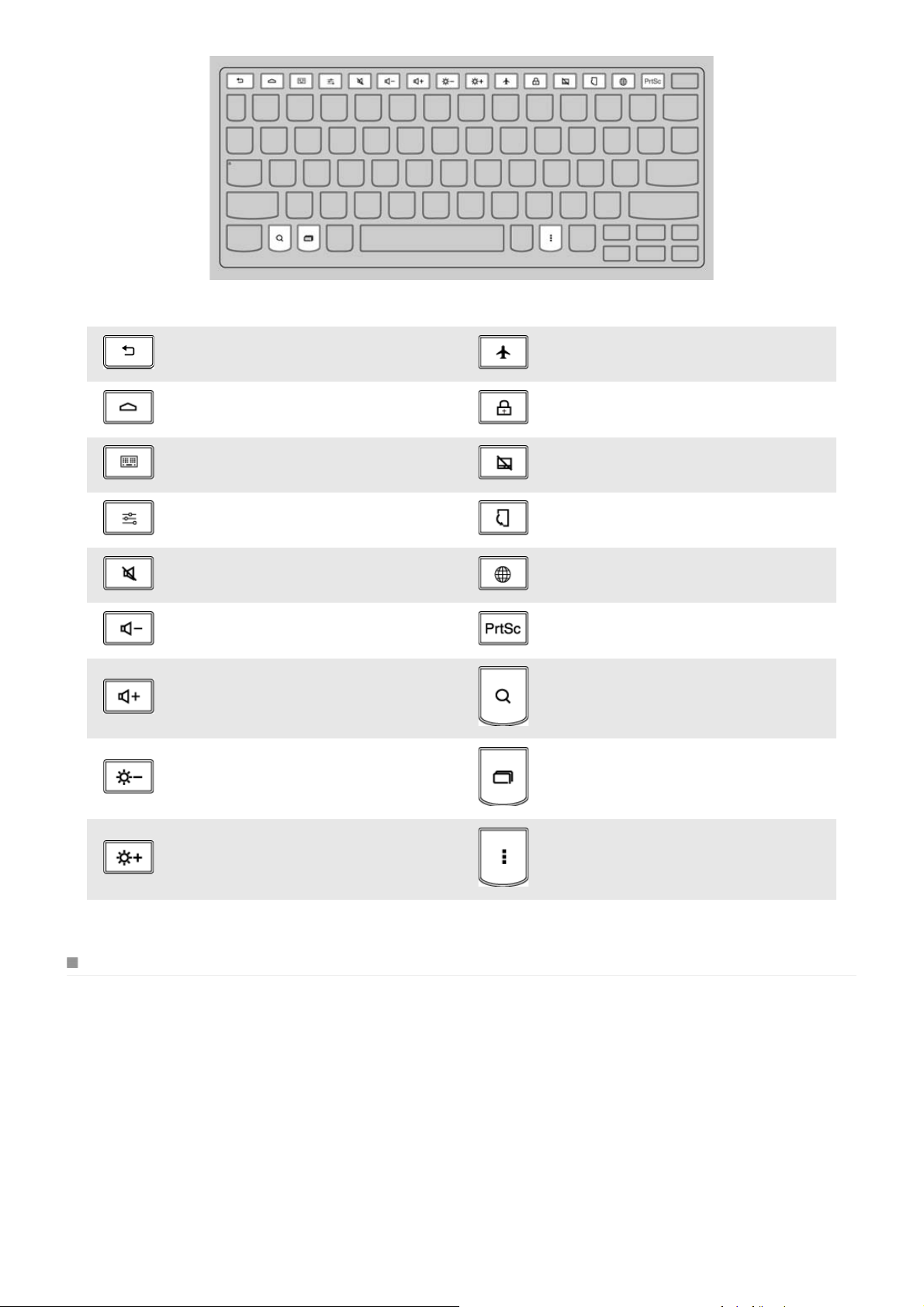
Náv rat na předchozí obrazovku. Zapnut í/vypnut í re žimu V letadle .
Otevření úvodní obrazovky (podobné ikoně
Domů).
Otevření obrazovky aplikací (podobné ikoně
pro otevření aplikací).
Otevření obrazovky nastavení. Vynucení režimu na šířku.
Ztlumení / zrušení ztlumení zvuku. Otevření obrazovky prohlížeče.
Snížení hlasitosti. Pořízení snímku aktuální obrazovky.
Zvýšení hla sitos ti. Otevření obrazovky hledání.
Snížení jasu displeje. Přep nutí obra zo v ky mezi r ůzný mi
Zamknutí obrazovky.
Zapnut í/vypnut í touchpa du.
aplikacemi.
Zvýšení jasu displeje . Otevření na bídky zkrate k.
Nastavení polohy displeje
Dis plej lze otevřít až do úhlu 300 s tupňů.
Režim notebooku

Vhodný pro práci , pro kterou je nutná klávesni ce a myš (napří klad tvorba dokumentů, psaní e-mailů a podobně).
Režim stojanu (režim kina)

Vhodný pro či nnos ti, které v yžadují minimální nebo žádnou int era kci (například prohlížení fotografi í nebo přehrávání videa).
Upozornění:
Nepoužívejte při otevírání displeje přílišnou sílu, jinak by mohlo dojít k poškození panelu nebo pantů.
Poznámka: Pokud je panel kláve sni ce oto čen dolů, klávesnice a touchpad jsou automaticky zamknuty.
Pohled zleva
1
Tlačítko napájení Stiskem tohoto tlačítka zapnete počítač.
2
Port USB Slouží k připojení zařízení st andardu USB. Podrobnos ti naleznete v části
zařízení.
3
Kombinovaný audio konektor Připojení k náhlavní soupravě.
Připojení USB
Poznámky:
Kombinovaný audio konektor nepodporuje konvenční mikrofony.

Při připo jení sluc hátek ne bo náhlavníc h soup rav jinýc h výrobců nemusí být kvůli odlišným p růmyslo vým standardům podporována funkce nahrávání.
Připojení USB zařízení
Počítač je vy baven dvěma p or t y USB ko mpa t ibilní mi se za řízeními s rozhraním USB. Zařízení můžete připojit k počítači za po je ním US B zás trčky do USB
port u na počítači.
Před odpojením USB úložiště se ujistěte, že počítač u tohoto zařízení dokončil přenos dat, jinak by mohlo dojít k poškození dat. Potom postupujte takto:
1 Vyberte možnost → Nastavení → Úložiště.
2 Vyberte možnost Odebrat úložní zařízení.
3 Vybráním možnosti OK jej odeberete. Po bezpečném odebrání zařízení odpojte.
Poznámka: Pokud je USB zařízení vybaveno napájecím kabelem, před připojením zařízení k počítači jej připojte k zdroji napájení. Jinak zařízení
nemusí být rozpoznáno .
Pohled zprava
1
Port USB Slouží k připojení zařízení st andardu USB.
2
Zdířka pro paměťovou kartu Zde vložte paměťovou kartu (není součás tí dodáv ky). Po drobno sti naleznete v části
Používání paměťových karet (nejsou součást í dodávky).
3
Port Micro USB Slouží k připoje ní USB kabelu na pájecího adaptéru pro na bití bateri e počítače nebo přenos
dat.
4
Indikátory stavu systému
Indikátor Stav indikátoru Stav nabití Význam
Svítí (oranžově)
Svítí (modře) Nabíje ní Baterie je nabita na více než 10 % .
Indikáto r st avu bate rie
Poznámka: Pokud je napájecí adaptér odpoje n a úrove ň nabití baterie dosáhne nízké nebo kr iti cké úrovně, na obrazovce s e zobr azí upozornění.
5
Port Micro HDMI Slouží pro připojení k zařízením se vstupem HDMI, jako jsou televize nebo externí monitor.
6
Vestavěné mikrofony Zachycují zvuk, což lze využít při vi deo hovo ru, nahrávání koment áře nebo zvuku.
Blikání každé 2 s
(oranžově)
Blikání každé 2 s
(modře)
Nesvítí
Nabíje ní Baterie je nabita na méně než 10 %.
Nízké na pětí baterie Baterie musí být nabita.
/ Nové nepřečtené zprávy.
/ Nové nepřečtené zprávy.
Nabíje cí kabel je
odpojen
Počítač je vy pnutý nebo je baterie nabita na více
než 10 %.
Používání paměťových karet (nejsou součástí dodávky)
Počítač po dporuje karty micro -SD (a maxi mální ka pacitě 64 GB).

Vložení paměťové karty
1 Zarovnejte paměťovou kartu se zdířkou.
2 Vložte do zdířky paměťovou kartu, dokud nezapadne se cvaknutím na místo.
Vyjmutí paměťové karty
1 Zatlačte na paměťovou kartu, dokud se neozve cvaknutí .
2 Opatrně vytáhněte paměťovou kartu ze zdířky.
Pohled zdola
1
Otvor pro reset Resetování počítače.
2
Zdířka pro kartu SIM (u vybraných
modelů)
3
Reproduktor Reprodukují zvuk.
Sem vložte kartu SIM (není součástí dodá vky ). Podro bnos ti naleznet e v části
SIM (nejsou součástí dodá vky ).
Používání karet SIM (nejsou součástí dodávky)
Počítač po dporuje standardní karty SIM.
Vložení karty SIM
1 Zarovnejte kartu SIM se zdířko u.
2 Vložte do zdířky kartu S IM, d okud nezapad ne s e cvaknutím na m ís to.
Vyjmutí karty SIM
1 Zatlačte na kartu SI M, do kud se neo zve cvaknutí.
2 Opatrně vytáhněte kartu SIM ze zdířky.
Poznámka: Některé kart y SIM nemusí být podporovány. Podrobnosti můžete získat od místního poskytovatele služeb.
Používání karet

KAPITOLA 2
První použití
Přečtení pokynů
Před používáním počítače si přečtěte příručky.
Připojení k napájení
1 Připo jte kab el USB k napájecí mu adaptéru.
2 Zapojte kabel USB do portu Micro USB na pravé straně počítače.
3 Zapojte napájecí zástrčku napájecího adaptéru do elektrické zásuvky.
Spuštění počítače
Stiskněte a podržte tlačítko napáje ní minimálně na pět sekund. Zobrazí se logo Lenovo a spouštěcí obrazovka.
Vypnutí počítače
Chcete-li poč ítač vypnout, proveďte někte rý z následujících úkonů:
V rozevíracím seznamu stavů vybe rte možnost Vypnout → OK.
Stiskněte a podržte tlačítko napájení minimálně na p ět sekund a vyberte možnost Vypnout.
Poznámka: Pokud s ystém nereaguje nebo jej nemůže te vypnout, použijte otvor pro reset a počítač resetujte.
Grafické uživatelské rozhraní
Grafické uživatelské rozhraní (GUI) se interaktivně mění, což je vidět například na úvo dní obr azov ce nebo o brazovce apli kac í.
Poznámka: Snímky obrazovek jsou pouze orientační a od vaší obrazovky se mohou lišit.
Úvodní obrazovka

1 Stavový panel: zobrazuje informace o bezdrátovém připojení, napájení, stavu baterie a hodiny.
2 Otevření aplikací: otevře obrazovku aplikací.
3 Vlastní iko ny aplikací: zobrazuje vlastní iko ny aplikac í.
4 Zobrazení /skrytí iko n aplikací: zobrazuje neb o s krývá ikony ap likací na hlavní m panelu.
Obrazovka aplikací
1 Domů: otevření úvodní obrazovky.
2 Zpět: návrat na p ředchozí obrazovku.
Rozevírací seznam stavů

Rozevírací seznam stavů obsahuje následující často po užíva né funkce.
Zapnutí nebo vypnutí Wi-Fi, Bluetooth, režimu V letadle a otáčení obrazovky.
Zvýšení nebo snížení hlasitosti a jasu.
Res tartování počítače, jeho uvedení do režimu spánku nebo jeho vypnutí.
Te n t o s e z n a m můžete otevřít tak, že pomoc í to uchpa du nebo gest a přetáhnete stavový panel v pravém horním rohu směrem dolů.
Gesta
Gesta umožňují používa t aplikac e mani pulací obje ktů na obrazovce. V následující tabulce jsou uvedena hlavní gesta.
Stisknutí
Stisknutí, zvednutí
Aktivace výchozí funkce příslušné položky.
Dlouhé stisknutí
Stisknutí, čekání, zvednutí
Umožňuje v ybrat jednu nebo víc e zobrazených
položek a použít data.

Taž ení
Stisknutí, pohyb, zvednutí
Pos unutí pohyblivé ho obsahu nebo na vigace mezi
zobrazeními ve stejné hierarchii.
Přetažení
Dlouhé stisknutí, pohyb, zvednutí
Změna uspořádání dat v zobrazení nebo přes unutí
dat do koš e.
Dv ojité stisknutí
Dvě stisknutí rychle po sobě
Zvětšení zobrazení. Slouží také jako vedlejší gesto
pro výběr textu.
Stažení prstů
Sti sknutí dvěma prsty, pohyb od s ebe / k sobě,
zvednutí
Zvětš ení nebo zmenš ení zobrazení.
Připojení k bezdrátové síti LAN
Počítač je vy baven bezdrátovou síťovou kartou. Umožňuje přístup k Internetu přes bezdrátovou síť.
Zapnutí Wi-Fi
Pokud chcete zapnout funkci W i-Fi, vyberte možnost → Nastavení → Wi-Fi a potom přepněte přepínač Wi-Fi do polohy ON. Po zapnutí
bezdrátových funkcí počítač automatic ky v yhledá dostupné bezdrátov é sítě a zobrazí je v seznamu bezdrátových sítí LAN. Můžete vybrat libovolnou síť
v seznamu. Po vybrání sítě klepněte na možnost Připojit. Můžete také vybrat možnost
dispozici je také ruční vy hledání nebo přidání sítě.
Poznámka: Za ka ždý m názv e m sít ě Wi-Fi se nachází stavová ikona.
připojit.
znamená, že síť je šifrována a že se můžete připojit pouze po zadání správného hes la.
znamená, že pro přístup není nutné hes lo a že se můžete ro v no u
→ Pokročilé a upravit pokročilé nastavení W i-Fi. K

Vypnutí Wi-Fi
Funkci Wi-Fi můžete vy pnout prov edením některého z následujících úko nů:
Vyberte možnost → Nastavení → Wi-Fi a potom přepněte přepínač Wi-Fi do polohy OFF.
Vyberte možnost → Nastavení → Další a zaškrtněte možnost Rež im V letadle.
Poznámka: Okamžitě po zapnutí režimu V leta dle budou vypnuta v šechna bezdrátová připojení počítače.
KAPITOLA 3
Časté dotazy
V této části naleznete časté dotazy roztříděné do kategori í.
Nalezení informací
Jaké bezpečnostní pokyny platí pro použití mého počítače?
Příručka s bezpečnostními a obecnými informacemi Lenovo dodaná s počítačem obsahuje bezpečnostní upozornění k používání počítače.
Přečtěte si ji a při používá ní počítače dodržujte v še chny poky ny.
Kde najdu hardwarové specifikace svého počítače?
Hardwarová specifikace počítače se nachází na letácích dodaných s počítačem.
Kde najdu informace o záruce?
Informace o záruce na počítač, včetně zár uční lhůty a typu záručních služeb, naleznete na letáku s omezenou zárukou společnosti Lenovo , který
byl dodán s počítačem.
Získání pomoci
Jak mohu kontaktovat středisko podpory zákazníků?
Viz „Kapitola 3. Pomoc a servis“ v Příručce s bezpečnostními a obecnými informacemi Lenovo.
Řešení problémů
Pokud nenajde te řešení problému zde, podívejte se do kapitoly 1.
Problémy s displejem
Po zapnutí počítače se na displeji nic
nezobrazí.
Pokud je obrazovka prázdná, ověřte následující položky:
- Kabel USB je připojen k počítači a napájecí adaptér je připojen k fungující elektri cké zásuvce.
- Počítač je zapnut. (Ověřte to opětovným stisknutím tlačítka napájení. )
Pokud byly předchozí podmínky splněny a obrazovka je s tále prázdná, neche jte p očítač opravit.

Počítač je zapnutý a obraz najednou zmizí. Režim spánku zrušíte jedním z následujících postupů:
- Stiskněte jakékoli tlačí tko na klávesnici. ( pouze režim notebooku)
- Stiskněte tlačí tko napájení.
Problémy s režimem spánku
Zobrazí se chybová zpráva o kritickém stavu
Baterie je nedostatečně nabitá. Připojte k počítači kabel USB a nap ájec í ad aptér.
baterie a počítač se okamžitě vypne.
Počítač přejde do režimu spánku ihned po
zapnutí.
Ověřte, že byly splněny následující podmínky:
- Bateri e je nabita.
- Provozní teplota je v přijatelném rozsahu. Viz „ Kapitola 2. Použití a péče“ v Příručc e s bezpečnos tními a
obecný mi informacem i Lenovo.
Poznámka: Pokud je baterie nabi tá a te plota v přijatelném rozsahu, nechejte počítač opravit.
Počítač nelze obnovit z režimu spánku a počítač
nefunguje.
Pokud se počítač nachází v re žimu s pánku, p řipojte k němu kabel USB a napáje cí adaptér a potom
stiskněte tlačítko napájení.
Pokud je počítač vypnutý, p řipojte k něm u kabel USB a nap ájec í ad apté r a potom jej sp usťte stisknutím
tlačítka nap ájení .
Poznámka: Pokud s ys tém stále nelze o bnovit z úsporného re žimu nebo přestal reagovat a počítač ne lze vy pnout, počítač resetujte. Může dojít ke
ztr át ě neuložených dat. Počítač resetujte pomocí otvoru pro reset.
Problémy s displejem
Obrazovka je prázdná.
Pos tupujte takto:
- Pokud používáte napájecí adaptér nebo baterii a indikátor stavu baterie svítí, stisknutím klávesy
zvyšte jas obrazovky.
- Pokud se počítač nachází v režimu spánku, probuďte jej stisknutím libovolné klávesy.
Na obrazovce jsou nesprávné znaky. Jsou operač ní systém a pro gramy nainstalo vány správně? Pokud jsou nains talovány a nastaveny
správně, nechejte počítač opravit.
Problémy se zvukem
Z reproduktorů není nic slyšet, ani když je
zvýšena hlasitost.
Ověřte, že byly splněny následující podmínky:
- Funkce Ztlumit je vypnuta.
- Nepoužívá se kombinovaný audio konektor.
- Jako zařízení pr o přehrávání jsou vybrány reproduktor y.
Problémy s baterií
Počítač se vypíná předtím, než se na ukazateli
Nabijte baterii.
stavu baterie zobrazí prázdná baterie.
- nebo Počítač stále pracuje i poté, co se na ukazateli
stavu baterie zobrazí prázdná baterie.
Jiné problémy
Počítač nereaguje.
Vypněte p očítač stisknutím a podržením tlačí tka napáje ní minimálně na pět s ekund a vybráním možnosti
Vypnout. Pokud počítač stále nereaguje, resetujte jej pomocí otvoru pro reset.
Připojené externí zařízení nefunguje. Je-li počítač zapnutý, nepřipojujte ani neodpojujte kabely jiných externích zařízení než kabe ly USB. V
opačném případě m ůžete počítač poškodit.

Následující te rmíny jsou o chranné známky nebo registrované obcho dní značky společnosti Lenovo v České republice, jiných zemích nebo v ČR a
zár ov eň v jiných zemích.
Lenovo
IdeaPad
Andro id
cs-CZ
Rev.AA00
